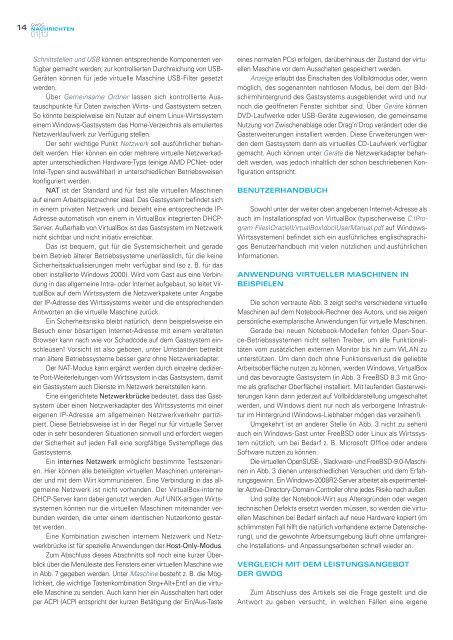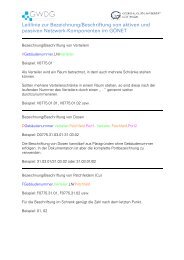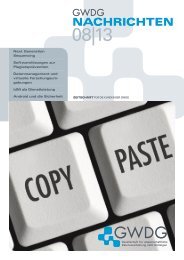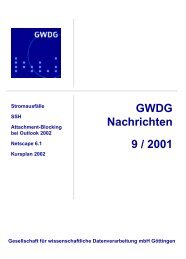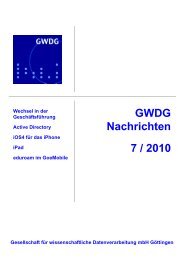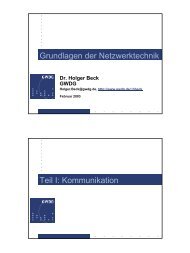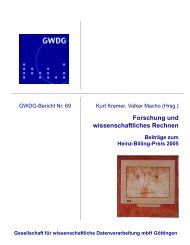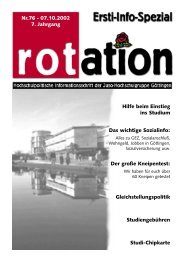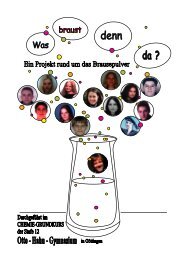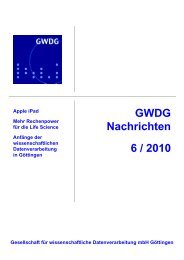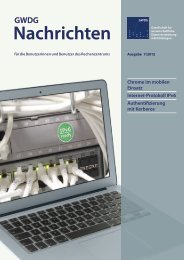GWDG-Nachrichten 1/2013
GWDG-Nachrichten 1/2013
GWDG-Nachrichten 1/2013
Sie wollen auch ein ePaper? Erhöhen Sie die Reichweite Ihrer Titel.
YUMPU macht aus Druck-PDFs automatisch weboptimierte ePaper, die Google liebt.
14 01|13<br />
Schnittstellen und USB können entsprechende Komponenten verfügbar<br />
gemacht werden; zur kontrollierten Durchreichung von USB-<br />
Geräten können für jede virtuelle Maschine USB-Filter gesetzt<br />
werden.<br />
Über Gemeinsame Ordner lassen sich kontrollierte Austauschpunkte<br />
für Daten zwischen Wirts- und Gastsystem setzen.<br />
So könnte beispielweise ein Nutzer auf einem Linux-Wirtssystem<br />
einem Windows-Gastsystem das Home-Verzeichnis als emuliertes<br />
Netzwerklaufwerk zur Verfügung stellen.<br />
Der sehr wichtige Punkt Netzwerk soll ausführlicher behandelt<br />
werden. Hier können ein oder mehrere virtuelle Netzwerkadapter<br />
unterschiedlichen Hardware-Typs (einige AMD PCNet- oder<br />
Intel-Typen sind auswählbar) in unterschiedlichen Betriebsweisen<br />
konfiguriert werden.<br />
NAT ist der Standard und für fast alle virtuellen Maschinen<br />
auf einem Arbeitsplatzrechner ideal. Das Gastsystem befindet sich<br />
in einem privaten Netzwerk und bezieht eine entsprechende IP-<br />
Adresse automatisch von einem in VirtualBox integrierten DHCP-<br />
Server. Außerhalb von VirtualBox ist das Gastsystem im Netzwerk<br />
nicht sichtbar und nicht initiativ erreichbar.<br />
Das ist bequem, gut für die Systemsicherheit und gerade<br />
beim Betrieb älterer Betriebssysteme unerlässlich, für die keine<br />
Sicherheitsaktualisierungen mehr verfügbar sind (so z. B. für das<br />
oben installierte Windows 2000). Wird vom Gast aus eine Verbindung<br />
in das allgemeine Intra- oder Internet aufgebaut, so leitet VirtualBox<br />
auf dem Wirtssystem die Netzwerkpakete unter Angabe<br />
der IP-Adresse des Wirtssystems weiter und die entsprechenden<br />
Antworten an die virtuelle Maschine zurück.<br />
Ein Sicherheitsrisiko bleibt natürlich, denn beispielsweise ein<br />
Besuch einer bösartigen Internet-Adresse mit einem veralteten<br />
Browser kann nach wie vor Schadcode auf dem Gastsystem einschleusen!<br />
Vorsicht ist also geboten, unter Umständen betreibt<br />
man ältere Betriebssysteme besser ganz ohne Netzwerkadapter.<br />
Der NAT-Modus kann ergänzt werden durch einzelne dedizierte<br />
Port-Weiterleitungen vom Wirtssystem in das Gastsystem, damit<br />
ein Gastsystem auch Dienste im Netzwerk bereitstellen kann.<br />
Eine eingerichtete Netzwerkbrücke bedeutet, dass das Gastsystem<br />
über einen Netzwerkadapter des Wirtssystems mit einer<br />
eigenen IP-Adresse am allgemeinen Netzwerkverkehr partizipiert.<br />
Diese Betriebsweise ist in der Regel nur für virtuelle Server<br />
oder in sehr besonderen Situationen sinnvoll und erfordert wegen<br />
der Sicherheit auf jeden Fall eine sorgfältige Systempflege des<br />
Gastsystems.<br />
Ein internes Netzwerk ermöglicht bestimmte Testszenarien.<br />
Hier können alle beteiligten virtuellen Maschinen untereinander<br />
und mit dem Wirt kommunizieren. Eine Verbindung in das allgemeine<br />
Netzwerk ist nicht vorhanden. Der VirtualBox-interne<br />
DHCP-Server kann dabei genutzt werden. Auf UNIX-artigen Wirtssystemen<br />
können nur die virtuellen Maschinen miteinander verbunden<br />
werden, die unter einem identischen Nutzerkonto gestartet<br />
werden.<br />
Eine Kombination zwischen internem Netzwerk und Netzwerkbrücke<br />
ist für spezielle Anwendungen der Host-Only-Modus.<br />
Zum Abschluss dieses Abschnitts soll noch eine kurzer Überblick<br />
über die Menüleiste des Fensters einer virtuellen Maschine wie<br />
in Abb. 7 gegeben werden. Unter Maschine besteht z. B. die Möglichkeit,<br />
die wichtige Tastenkombination Strg+Alt+Entf an die virtuelle<br />
Maschine zu senden. Auch kann hier ein Ausschalten hart oder<br />
per ACPI (ACPI entspricht der kurzen Betätigung der Ein/Aus-Taste<br />
eines normalen PCs) erfolgen, darüberhinaus der Zustand der virtuellen<br />
Maschine vor dem Ausschalten gespeichert werden.<br />
Anzeige erlaubt das Einschalten des Vollbildmodus oder, wenn<br />
möglich, des sogenannten nahtlosen Modus, bei dem der Bildschirmhintergrund<br />
des Gastsystems ausgeblendet wird und nur<br />
noch die geöffneten Fenster sichtbar sind. Über Geräte können<br />
DVD-Laufwerke oder USB-Geräte zugewiesen, die gemeinsame<br />
Nutzung von Zwischenablage oder Drag’n’Drop verändert oder die<br />
Gasterweiterungen installiert werden. Diese Erweiterungen werden<br />
dem Gastsystem dann als virtuelles CD-Laufwerk verfügbar<br />
gemacht. Auch können unter Geräte die Netzwerkadapter behandelt<br />
werden, was jedoch inhaltlich der schon beschriebenen Konfiguration<br />
entspricht.<br />
BeNutzerhaNDBuCh<br />
Sowohl unter der weiter oben angebenen Internet-Adresse als<br />
auch im Installationspfad von VirtualBox (typischerweise C:\Program<br />
Files\Oracle\VirtualBox\doc\UserManual.pdf auf Windows-<br />
Wirtssystemen) befindet sich ein ausführliches englischsprachiges<br />
Benutzerhandbuch mit vielen nützlichen und ausführlichen<br />
Informationen.<br />
aNWeNDuNG Virtueller maSChiNeN iN<br />
BeiSPieleN<br />
Die schon vertraute Abb. 3 zeigt sechs verschiedene virtuelle<br />
Maschinen auf dem Notebook-Rechner des Autors, und sie zeigen<br />
persönliche exemplarische Anwendungen für virtuelle Maschinen.<br />
Gerade bei neuen Notebook-Modellen fehlen Open-Source-Betriebssystemen<br />
nicht selten Treiber, um alle Funktionalitäten<br />
vom zusätzlichen externen Monitor bis hin zum WLAN zu<br />
unterstützen. Um dann doch ohne Funktionsverlust die geliebte<br />
Arbeitsoberfläche nutzen zu können, werden Windows, VirtualBox<br />
und das bevorzugte Gastsystem (in Abb. 3 FreeBSD 8.3 mit Gnome<br />
als grafischer Oberfläche) installiert. Mit laufenden Gasterweiterungen<br />
kann dann jederzeit auf Vollbilddarstellung umgeschaltet<br />
werden, und Windows dient nur noch als verborgene Infrastruktur<br />
im Hintergrund (Windows-Liebhaber mögen das verzeihen!).<br />
Umgekehrt ist an anderer Stelle (in Abb. 3 nicht zu sehen)<br />
auch ein Windows-Gast unter FreeBSD oder Linux als Wirtssystem<br />
nützlich, um bei Bedarf z. B. Microsoft Office oder andere<br />
Software nutzen zu können.<br />
Die virtuellen OpenSUSE-, Slackware- und FreeBSD-9.0-Maschinen<br />
in Abb. 3 dienen unterschiedlichen Versuchen und dem Erfahrungsgewinn.<br />
Ein Windows-2008R2-Server arbeitet als experimenteller<br />
Active-Directory-Domain-Controller ohne jedes Risiko nach außen.<br />
Und sollte der Notebook-Wirt aus Altersgründen oder wegen<br />
technischen Defekts ersetzt werden müssen, so werden die virtuellen<br />
Maschinen bei Bedarf einfach auf neue Hardware kopiert (im<br />
schlimmsten Fall hilft die natürlich vorhandene externe Datensicherung),<br />
und die gewohnte Arbeitsumgebung läuft ohne umfangreiche<br />
Installations- und Anpassungsarbeiten schnell wieder an.<br />
VerGleiCh mit Dem leiStuNGSaNGeBot<br />
Der <strong>GWDG</strong><br />
Zum Abschluss des Artikels sei die Frage gestellt und die<br />
Antwort zu geben versucht, in welchen Fällen eine eigene